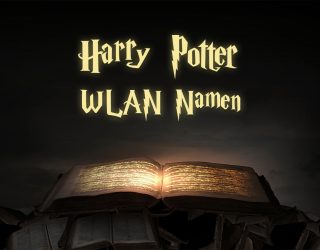WLAN Empfang verbessern
Soft- und Hardwaretricks für einen besseren WLAN-Empfang
WLAN ist praktisch, aber nicht immer frei von Störungen nutzbar. In diesem Artikel zeigen wir Ihnen zahlreiche Möglichkeiten, um den Empfang im WLAN Netzwerk zu verbessern. Einige sind an die Anschaffung von zusätzlicher Hardware gebunden, andere Tricks können Sie jedoch auch ohne finanziellen Aufwand nutzen. Eine Gemeinsamkeit haben sie jedoch alle: Sie funktionieren tatsächlich!
WLAN Empfang verbessern – Grenzen und Möglichkeiten

Insbesondere dann, wenn Sie kein zusätzliches Geld in die Hände nehmen möchten, dürfen Sie keine Wunder erwarten. Unsere Tricks werden Ihnen zwar helfen, aber sie werden aus einem katastrophalen Empfang in der gesamten Wohnung nicht plötzlich eine vorbildlichen WLAN-Signalstärke zaubern.
Analysieren wir zunächst, warum der WLAN-Empfang überhaupt schlecht sein kann. Mehrere Möglichkeiten kommen in Betracht:
1. Der Haushalt ist einfach zu groß
Mit zunehmender Entfernung vom WLAN-Router sinkt selbstverständlich auch die Signalstärke. Vergleichbar ist dies mit Musik, die aus einem Lautsprecher kommt, und immer leiser wird, wenn Sie sich entfernen. Befinden sich die Empfangsgeräte – Notebook, Smartphone, Desktop-PC, Fernseher, Spielkonsolen – zu weit entfernt, ist das Signal zu schwach.
2. Wände und Gegenstände sind im Weg
Massive Wände, aber auch Stahl in den Wänden oder große Möbelstücke blockieren den WLAN-Empfang ebenfalls. Jegliche Gegenstände, die massiv sind und aus Holz oder Metall bestehen, schränken die Verbreitung des WLAN-Empfangs weiter ein. Feuchte oder gar nasse Wände können die Sendeleistung ebenfalls massiv einschränken, insbesondere wenn der Router nur 2,4 GHz unterstützt. Ursache dafür ist, dass 2, 4 GHz die Resonanzfrequenz von Wasser ist. Die Reichweite des Signals wird durch solche Wände stark eingeschränkt.
3. Einfluss von Nachbargeräten
WLAN-Router benötigen einen Funkkanal, auf dem sie senden können. Gerade in dicht besiedelten Nachbarschaften ist es keine Seltenheit, dass sich mehrere Geräte einen Funkkanal teilen. Dies kann die Stabilität und auch die Downloadraten beeinflussen. In der Software des Routers lässt sich häufig herausfinden, welcher Funkkanal gerade benutzt wird.
Diese drei Punkte sind die hauptsächlichen Ursachen, wenn die WLAN Reichweite zu wünschen übriglässt.
Tipps & Tricks, mit denen Sie den WLAN-Empfang verbessern
Zu Beginn widmen wir uns den kostenfrei umsetzbaren Tricks. Keine Angst: Auch bei Eingriffen in die Software, wie wir sie Ihnen gleich vorschlagen werden, können Sie nichts kaputtmachen. Auch für Einsteiger ist dieser Guide daher gut geeignet.
1. Prüfen Sie den Aufstellungsort

Der WLAN-Router sollte bestenfalls nicht in der Nähe von großen Metallansammlungen (Heizkörper beispielsweise) stehen oder an der Wand hängen. Quetschen Sie ihn auch nicht zwischen zwei große Wohnzimmerschränke. Sie sind bei einem herkömmlichen DSL-Anschluss natürlich an die Kabellänge bis zur Telefonbuchse gebunden. Davon abgesehen sollten Sie aber versuchen, den WLAN-Router so frei wie möglich aufzustellen.
Wenn es Ihr handwerkliches Geschick und die Gegebenheiten in Ihrem Haushalt zulassen, montieren Sie das Gerät an die Wand knapp unterhalb der Decke und möglichst zentral – also vielleicht im Flur. Dort befinden sich sehr wahrscheinlich keine störenden Gegenstände oder Störquellen und das Signal kann sich sehr gleichmäßig in alle Räume ausdehnen. Kleiner Nachteil an dieser Methode: Wann immer Sie Zugang zum Router brauchen, müssen Sie eine Leiter bemühen.
2. Werfen Sie einen Blick in die Software
Sobald Sie sichergestellt haben, dass sich der WLAN Router selbst an einem gut geeigneten Aufstellungsort befindet, wagen Sie einen Blick in die Software. Je nach Routermodell unterscheidet sich der Zugriff. Konsultieren Sie das Handbuch oder schauen Sie online nach, wie Sie Zugang zur Software bekommen. In der Regel läuft dies über einen beliebigen Internetbrowser ab.
Dort angekommen, sehen Sie sich die folgenden Punkte an:
- Wie bereits beschrieben, spielt der Funkkanal eine Rolle. Suchen Sie innerhalb der Software nach dieser Option. Häufig wird Ihnen jetzt angezeigt, auf welchem Funkkanal Ihr Router derzeit arbeitet und wie viele andere Kanäle noch frei sind. Suchen Sie sich einen WLAN Kanal aus, der möglichst frei von Störungen ist. Unterstützt Ihr WLAN-Router das 5,0-Gigahertz-Band, haben Sie eine deutlich größere Auswahl. Man spricht dann von Dualband-Routern. Achtung: Stellen Sie das Gerät auf den 5 GHz-Betrieb um, müssen die anderen Geräte in Ihrem Haushalt damit auch kompatibel sein.
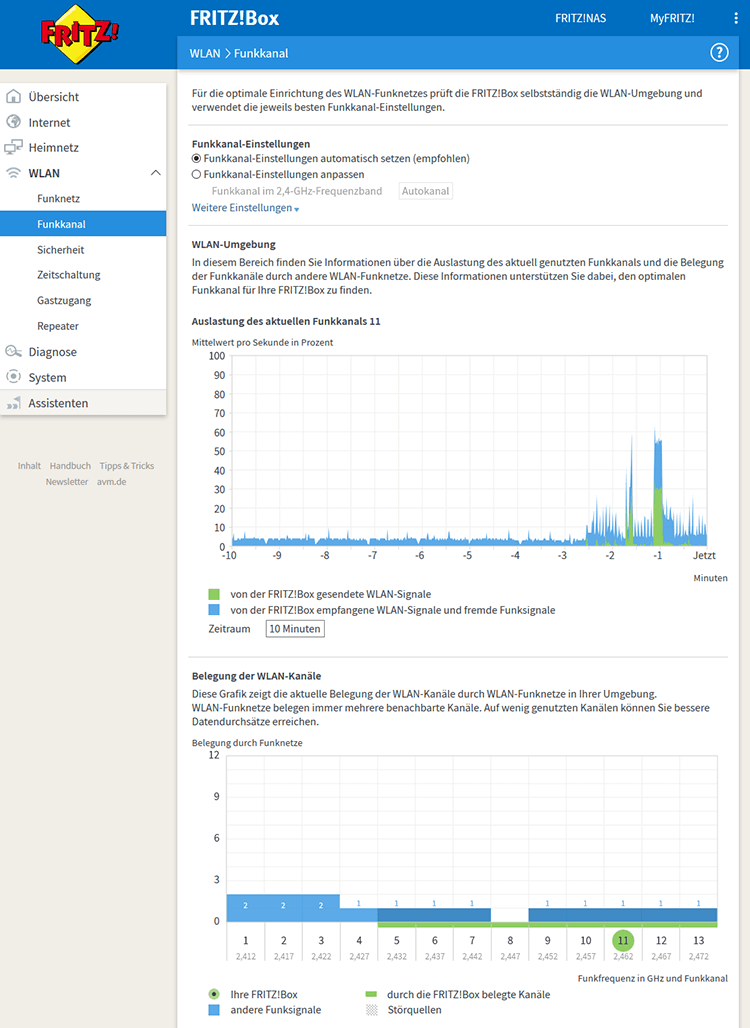
Screenshot Fritzbox: Funkkanal Einstellungen
- Viele moderne WLAN-Router unterstützen eine ECO-Funktion. Damit spart der Router zwar Strom, aber gleichzeitig steht Ihnen dieses Feature im Weg, wenn Sie die WLAN Reichweite erhöhen möchten. Zwar sinkt der Stromverbrauch, aber damit geht auch ein Verlust von Downloadraten und Signalstärken einher. Deaktivieren Sie diese Funktion also. Dem zusätzlichen Strom, den Sie jetzt verbrauchen, müssen Sie keine Träne nachweinen: Es handelt sich um eine stark vernachlässigbare Menge, die Sie im am Ende des Jahres auf der Stromrechnung nicht bemerken werden.
- Nicht direkt am WLAN-Router, sondern in den Geräten, die Sie im Haushalt nutzen, sollten Sie den WLAN-Treiber überprüfen. Er sollte sich immer auf dem aktuellsten Stand befinden. Insbesondere sehr alte Software kann dazu führen, dass die Downloadrate leidet oder die Kompatibilität mit modernen WLAN-Routern nicht oder nur Ansatzweise gegeben ist. Normalerweise sollte Windows automatisch dafür sorgen, dass der Treiber aktuell bleibt – aber Nachschauen kostet nichts.
Diese drei Faktoren sind wesentlich für den Verlust von Sendeleistung und eine schwindende Downloadrate verantwortlich. Noch einmal möchten wir wiederholen, dass Sie mit einer Änderung dieser Einstellungen nichts kaputtmachen können. Funktioniert der WLAN-Zugang nach Ihren Verbesserungen noch schlechter, machen Sie sie einfach wieder rückgängig.
Zusätzliche Hardware für bessere Reichweite
Wie eingangs beschrieben, führen nicht alle Tricks in der Software zum Erfolg. Zu variabel sind Haushalte, WLAN-Router und die Interaktion zwischen Endgeräten und jenen Routern, um eine Erfolgsgarantie zu versprechen. Möchten Sie Ihren WLAN-Empfang trotzdem verbessern – und diesmal werden Sie garantiert einen Unterschied bemerken -, greifen Sie zu den folgenden Tipps:
1. Anschluss externer Antennen

WLAN Router mit externen Antennen von ASUS
Dieser Tipp ist nicht bei jedem WLAN-Router umsetzbar. Handelt es sich um ein Modell mit externen Antennen, die Sie selbst an- und abschrauben können, reicht es manchmal schon aus, einen stärkeren Satz aus Antennen zu kaufen. Gerade für ältere Geräte kommt diese Möglichkeit in Betracht. Hat der Hersteller am falschen Ende gespart, erhöhen Sie damit eigenhändig die Signalstärke. Viele moderne Geräte sind jedoch mit internen Antennen ausgestattet, dort ist dieser Tipp nicht umsetzbar.
2. Der Klassiker: WLAN-Repeater

WLAN Repeater von Medion
Eine der besten Möglichkeiten, um den WLAN-Empfang deutlich aufzuwerten, sind WLAN-Repeater. Laienhaft ausgedrückt fangen Sie das WLAN-Signal auf, verstärken es und geben es wieder in die Umgebung ab. Selbst in Räumen, in denen Sie vorher nur einen sehr schlechten Empfang hatten, werden Sie plötzlich hervorragend surfen und das Internet generell nutzen können, wenn Sie im selben Raum einen WLAN-Repeater einsetzen.
Sie kosten zwischen 20 und 80 Euro und benötigen für den Betrieb eine freie Steckdose. Die Geräte unterschiedlicher Hersteller sind untereinander kompatibel – zumindest in der Theorie. In der Praxis hat sich herausgestellt, dass beide Geräte am besten miteinander harmonieren, wenn WLAN-Router und WLAN-Repeater vom selben Hersteller stammen. Es hindert Sie auch nichts daran, mehrere WLAN-Repeater in einem Haushalt zu verwenden. Die Verbindung geschieht entweder mit nur einem einzigen Knopfdruck über die WPS-Taste oder über die Eingabe des WLAN-Passworts in der Repeater-Software.
Beliebte Repeater kommen von AVM (die Fritz- bzw. Fritzbox-Reihe), Netgear, Linksys oder TP-Link. Aber auch günstige Geräte von Aldi (z. B. die Marke Medion) können das WLAN verstärken.
Auch die Firmware der Repeater sollte auf den neuesten Stand gebracht werden.
3. Externe Antennen für Computer und Notebooks

USB WLAN Adapter mit externer Antenne
Interne WLAN-Antennen in Notebooks oder auch WLAN-Adapter für Desktop-PCs, die nur so groß sind wie ein Fingernagel und im USB-Anschluss verschwinden, können unter Altersschwäche leiden oder einfach zu klein sein, um eine hohe Signalstärke zur Verfügung zu stellen. Für 10 bis 20 Euro gibt es bereits WLAN-Antennen, die Sie in einen USB-Anschluss stecken und welche den WLAN Empfang entscheidend verbessern. Das Resultat sollten gestiegene Downloadraten und seltenere (bis gar keine) Verbindungsabbrüche sein. Als Austausch müssen Sie jedoch einen USB-Anschluss opfern, was gerade bei Geräten wie Tablets natürlich ein Problem sein kann.
4. WLAN-Router überprüfen
Zu guter Letzt kann es sein, dass der WLAN-Router selbst einfach nicht „gut“ ist. Es hat in den vielen Jahren seit der Verbreitung von WLAN-Routern in durchschnittlichen Haushalten gewaltige technische Fortschritte gegeben. Zu alte Geräte bieten eine wesentlich schwächere Sendeleistung als moderne, aktuelle WLAN-Router. Leider ist dieser letzte Tipp auch der teuerste: Hochwertige WLAN-Router kosten viel Geld, mit Ausgaben im dreistelligen Bereich müssen Sie in jedem Fall rechnen. Bestellen Sie das Gerät daher am besten online und setzen Sie es über einige Tage ein. Tritt keine Besserung ein, senden Sie es innerhalb von 14 Tagen wieder zurück und bekommen Ihr Geld wieder.
Zu den aktuell besten Modellen auf dem Markt gehören die FRITZ!Box 7490 von AVM, der RT-AC3200 Black Diamond von Asus und der TP-Link Archer VR900v.
Die Einrichtung eines WLAN-Routers ist nicht so trivial wie die anderen Tipps in diesem Ratgeber. Holen Sie sich notfalls am besten Hilfe aus dem Bekanntenkreis, um nichts falsch zu machen.
Fazit
Wollen Sie Ihre WLAN Reichweite verbessern, reichen meistens schon die kostenlosen Tipps aus diesem Ratgeber. Führen sie nicht zum Erfolg, müssen Sie den Geldbeutel aufmachen und sich einige zusätzliche Geräte anschaffen. Aber: 20 Euro oder vergleichbare Kosten sind nichts im Vergleich zur Gewissheit, endlich einen stabilen, hochwertigen WLAN-Empfang im gesamten Haushalt nutzen zu können.
Weitere Ratgeber
* Hinweis: Als Amazon-Partner verdiene ich an qualifizierten Verkäufen.